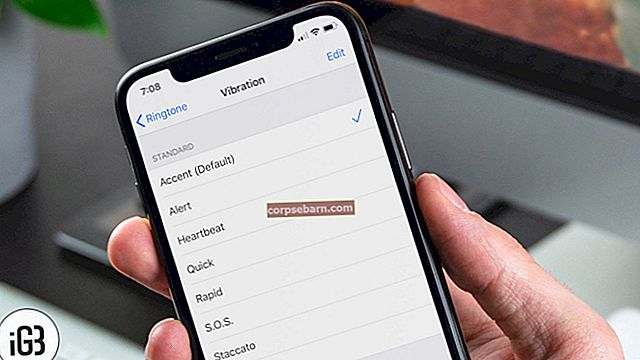Netflix on meelelahutusmeedia platvorm, mis võimaldab meil hõlpsalt nautida igasuguseid filme, sarju ja muid asju. Ainus nõue on tugev Interneti-ühendus ja see on kõik. Netflixit kasutatakse igasugustes seadmetes, alustades Androidist, iOS-ist, iPadist, arvutist, sülearvutist, samal ajal kui Apple TV, PS4, Xbox One ja muud mängukonsoolid, mis saavad seda rakendust kasutada vajalike asjade voogesitamiseks.
Kuid kõik peab kindlasti vastama mõnele ajaga seotud probleemile ja võib juhtuda, et peate silmitsi seisma mitut tüüpi Netflixi probleemidega, mis häirivad teid, kui viibisite filmi olulise osa keskel. Iga probleemi saab siiski lahendada mõne sammu läbimisega, nii et kui Netflixi rakendusest midagi voogesituse ajal tekib probleeme, vaadake allolevaid lahendusi.
Siin on loetletud levinumad Netflixi probleemid ja nende parandused kõigi seadmete jaoks.
Vaadake ka: 5 viisi Netflixi külmumise parandamiseks iPadis
Levinumad Netflixi probleemid ja nende lahendused
Kui seisate silmitsi mis tahes probleemiga, näiteks Netflixi ei laadita või Netflixi viga, on esimene soovitus minna DownDetectori ja kui leiate, et see teenus on täidetud nii paljude kaebustega, on see Netflixi probleem, mis vajab nende parandusi osa.
1. probleem: Netflixi ühenduse probleemid
Netflixi ühenduse probleem on silmitsi paljude kasutajatega, mis võib olla tingitud valest võrguühendusest või muudest probleemidest. Kuid selleks, et kontrollida, kas see on tingitud kehvast Interneti-ühendusest, proovige oma seadmes avada mõni muu veebisait. Kui mõni muu veebisait töötab korralikult, peate läbima järgmised tõrkeotsingu toimingud.
Lahendused:
- Ükskõik, millist seadet te kasutate, android, iOS või arvuti, taaskäivitage see kõigepealt.
- Järgmine ülesanne on minna üle WiFi-le või mobiilsidevõrgule, juhul kui kasutate mobiilseadet.
- Kui need parandused teile ei sobi, taaskäivitage rakendus Netflix.
- Lõpuks desinstallige ja installige rakendus uuesti, et näha, kas see muudab teie Netflixi ühenduse probleemi.
Probleem 2: Netflixi voogesituse probleem
Netflixi voogesituse probleem on väga levinud probleem, mis on seni paljusid kasutajaid häirinud. Voogesitusprobleem näitab, et peate silmitsi seisma halva kvaliteediga videotega või millegi alustamine võtab liiga palju aega. Kuigi enamasti võib see juhtuda halva ühenduse tõttu, on ka muid põhjuseid. Niisiis, kõigepealt tehke kiirustest, et saada kinnitust, kui teil on vajalik SD või HD kvaliteediga kiirus.
Lahendused:
Taaskäivitage seade: See probleem võib ilmneda kõigi teie kasutatavate seadmete, androidi, iOS-i, arvuti või mängukonsooli jne puhul. Niisiis, peaksite kõigepealt kasutatava seadme taaskäivitama.
Taaskäivitage ruuter: Järgmine ülesanne on ruuteri taaskäivitamine ja kontrollimine, kas Netflixi mittetoimiv probleem on lahendatud. Ruuteri taaskäivitamiseks eemaldage see toiteallikast, oodake 60 sekundit ja ühendage see seejärel uuesti.
Taaskäivitage modem: Samamoodi ühendage modem lahti, oodake mõni sekund ja ühendage see uuesti. Samuti ärge unustage kontrollida WiFi-ruuteri asukohta.
Probleem 3: Netflixi vead 1011 ja 1012
Need on vead, mida androidi ja iOS-i kasutajad väga hästi tunnevad. 1011 ja 1012 on spetsiifilised sellistele mobiilseadmetele nagu Android ja iPhone. Kui kasutate ühte neist seadmetest ja olete nende Netflixi tõrgetega silmitsi seisnud, proovige järgmisi lahendusi.
Lahendused:
Netflixi rakenduse lähtestamine on selle probleemi peamine lahendus. Kuid protsess erineb seadmetest. Protsess on androidis ja iOS-is erinev ning neid on siin selgitatud.
Taaskäivitage Netflix Androidis
- Kui kasutate Android-i, navigeerige esmalt oma Android-seadme avakuvalt seadete valikuni.
- Avage rakendus Rakendus, mis sisaldab ka Netflixi rakendust.
- Valige see ja puudutage tühjendage vahemälu, seejärel kustutage andmed.
- Protsessi kinnitamiseks vajutage OK.
- Proovige nüüd uuesti Netflixi rakendust kasutada.
Taaskäivitage Netflix iOS-is
- Kui kasutate iOS-i seadet, puudutage kaks korda nuppu Avaleht ja kuvatakse hiljuti kasutatud rakenduste eelvaade.
- Netflixi leidmiseks pühkige vasakule või paremale ning kui olete seda teinud, pühkige selle sulgemiseks üles.
- Minge tagasi avaekraanile ja käivitage uuesti Netflix.
Ei tööta? Järgmine samm on seadme taaskäivitamine, et näha, kas probleem on siis lahendatud.
Mõnikord peate Netflixiga seotud probleemi lahendamiseks lähtestama ka muud seadmed, näiteks Smart TV, mängukonsoolid Xbox One, PS4 jne. Niisiis, Netflixi lähtestamine teistes ühendatud seadmetes on käes.
Lähtestage Netflix
- Avage oma seadmes Netflixi rakendus.
- Järgmisena peate sisestama koodi kaugjuhtimisega ‘üles, üles, alla, alla, vasakule, paremale, vasakule, paremale, üles, üles, üles, üles’.
- Koodi sisestades kuvatakse ekraanil Netflixi deaktiveerimise võimalus. Valige see ja logige uuesti sisse.

Probleem 4: Netflixi viga 1016
See on veel üks Netflixi probleem, millega iOS-i kasutajad silmitsi seisavad, ja see võib ilmneda iPhone'is või iPadis. Selle vea peamine põhjus on halb Interneti-ühendus. Siin on probleemi lahendus.
Lahendused:
- Esiteks peate lähtestama iPhone'i või iPadi ühenduse mis tahes kasutatava ühenduse abil. Pühkige lihtsalt seadme avaekraan ja puudutage seejärel lennuki ikooni. Lennurežiimi väljalülitamiseks oodake 30 sekundit ja seejärel puudutage uuesti seda ikooni. Nüüd vaadake, kas Netflixi rakendus töötab teie iOS-i seadmes korralikult.
- Kui teie jaoks esimene lahendus ei õnnestunud, on järgmine samm iOS-i seadme taaskäivitamine. IOS-seadme taaskäivitamiseks vajutage une- või äratusnuppu alla, kuni ekraanile ilmub punane liugur. Nüüd lohistage seda liugurit, kuni seade on täielikult välja lülitatud. Kui see on välja lülitatud, vajutage selle uuesti sisselülitamiseks uuesti une- või äratusnuppu.
Probleem 5: Netflixi tõrge 12001
Kui Netflixi viga 1016 puutuvad eriti kokku iPhone'i või iPadi kasutajad, siis viga 12001 seisavad silmitsi Androidi kasutajatega. Nii et kui kasutate android-seadet, võite olla sellise veaga silmitsi seisnud. Siin on, mida peate tegema.
Lahendus:
Netflixi tõrke 12001 põhjuseks on teie seadme aegunud andmed. Niisiis, lahendus pole midagi muud kui andmete kustutamine. See kehtib vahemälu ja andmete kustutamise kohta teie Android-seadmes. Siin on, kuidas seda teha.
- Avage oma Android-seadmes kõigepealt seadete rakendus
- Avage suvand Rakendushaldur või rakendused.
- Seal saate teada Netflixi rakenduse. Puudutage seda.
- Järgmisena puudutage vahemälu ja andmete kustutamist. Protsessi kinnitamiseks vajutage OK.
See kustutab teie vanad andmed teie Netflixi rakendusest. Proovige nüüd rakendust kasutada.
Probleem 6: kahtlane sisselogimisprobleem Netflixis
Sõltumata sellest, millist seadet Netflixi rakendusest filmide või muusika voogesitamiseks kasutate, on see probleem, mis võib kõiki häirida. Mis siin juhtub, saate kirja, mis näitab, et keegi on proovinud teie Netflixi kontole sisse logida, ja sellise volitamata juurdepääsu vältimiseks peate parooli viivitamatult lähtestama.
Lahendus:
Sellise meilisõnumi saamisel peate kohe Netflixi rakenduse parooli lähtestama. Ärge klõpsake ka saadud lingil, minge pigem Netflixi veebisaidile ja lähtestage sealt parool. Siin on, kuidas seda teha. Protsess on sama kõigi teie kasutatavate seadmete puhul.
- Minge veebisaidile Netflix.com ja logige sisse oma sisselogimisandmete abil
- Puudutage valikut „Minu konto” ja seejärel käsku „Muuda parooli”.
- Sisestage nõutavale väljale vana ja seejärel uus parool.
- Juhul, kui olete parooli unustanud, puudutage valikut ‘unustasin parooli’ ja on valikuid, mis aitavad teil parooli edukalt lähtestada.
See on kõik. Teie probleem on nüüd lahendatud.
Probleem 7: Netflixis on liiga palju kasutajaid
See on veel üks Netflixiga seotud probleem, millega seisavad silmitsi kõigi seadmete kasutajad. Väga sageli tuleb silmitsi seista siis, kui ühendus on vale või olete parooli paljude teiste inimestega jaganud. Teile saadetakse teade: „Teie Netflixi kontot kasutatakse teises seadmes. Lõpetage muus seadmes mängimine ”.
Lahendus:
Kui see nii on, peate probleemi ootamiseks ise mõnda aega ootama. Normaalseks taastamiseks kulub peaaegu rohkem kui kaks tundi. Vahepeal saate aga kontrollida, kes teie Netflixi kontot kasutab, ja seejärel teha ühenduse jagamise lõpetamiseks samm.
Selleks peate kõigepealt muutma Netflixi konto parooli, külastades veebisaiti Netflix.com. Protsessi on eespool üksikasjalikult mainitud. Kui olete parooli edukalt muutnud, minge järgmisena minu kontole ja logige kõik muud seadmed välja.
Probleem 8: Netflixi musta ekraani probleem arvutis
See probleem on spetsiifiline arvutile või arvutile, millega tuleb silmitsi olla erinevatel põhjustel. Siin juhtub, et arvuti või arvuti ekraan muutub täielikult mustaks, mistõttu te ei saa midagi teha. Siin on selle probleemi lahendused.
Lahendused:
- Kõigepealt külastage seda saiti, mis on mõeldud Netflixi küpsiste kustutamiseks. See logib teid automaatselt rakendusest välja ja eemaldab mõned failid arvutist. Kui küpsised on kustutatud, avage uuesti Netflix ja logige sisse.
- Kui esimene samm teile ei õnnestu, sulgege brauser täielikult ja proovige siis midagi voogesitada.
- Kui kasutate IE-d või Safarit, proovige kasutada Chrome'i või Firefoxi, et näha, kas see töötab mõnes teises brauseris.
- Parema tulemuse saavutamiseks tuleb arvutist kustutada plugin silverLight.
- Samuti, kui kasutate kehtetut viirusetõrjet, võib see olla selle Netflixi probleemi põhjus. Seega peate viirusetõrjet viivitamatult värskendama.
Probleem 9: Netflixi probleem Apple TV-s
Apple TV kasutajad võivad silmitsi seista mitme Netflixiga seotud probleemiga ja siin on, kuidas seda lahendada.
Lahendused:
- Esimene asi, mida peate tegema, on Apple TV taaskäivitamine ja kui probleemi lahendamine ei õnnestu, minge järgmise meetodi juurde.
- Järgmine töö on ruuteri taaskäivitamine.
- Kui probleem pole endiselt lahendatud, peate rakendusest välja logima. Kui ekraanile ilmub mõni viga, vajutage lihtsalt kaugjuhtimispuldil nuppu Esita ja valige välja logida.
- Kui mõne video vaatamisel ilmneb tõrge, vajutage menüüd. Ja kui ekraanile ilmub teade „kes Netflixi vaatab”, logige välja. Logige mõne sekundi pärast uuesti sisse, et näha, kas probleem on lahendatud.
- Kui olete kõike proovinud ja olete Netflixiga endiselt silmitsi, värskendage lihtsalt oma Apple TV-d ja see lahendab probleemi tõenäoliselt teie jaoks.
Probleem 10: Netflixi probleemid PS4-s
Netflixi PS4 probleemidega peavad silmitsi seisma PS4 mängukonsooli kasutajad. Selle saab rakenduse uuesti installimisega hõlpsasti parandada.
Lahendus:
Kui näete oma PS4-s mõnda probleemi, järgige rakenduse uuesti installimiseks järgmisi samme ja teie probleem lahendatakse.
- Minge oma PS4-s teleri ja video ekraani valikule
- Puudutage kontrolleri suvandil nuppu ja valige seejärel Kustuta. Edasi ‘Ok’.
- Kui olete kustutanud, kuvatakse ekraanil uuesti Netflixi rakendus. Peate valima selle ja see laaditakse uuesti alla.
- PS4-st voogesituse alustamiseks logige nüüd uuesti tagasi.
Probleem 11: Xbox One Netflixi vead
Ka Xbox One kasutajad võivad oma seadmes kohata Netflixi probleeme ja jällegi on probleemist vabanemiseks palju võimalusi. Loe lahendused siit.
Lahendused:
- Esimene ja soovitatav on Xbox One täielikult välja lülitada ja oodata vähemalt 30 sekundit, enne kui selle uuesti sisse lülitate. Mõnikord võib see lihtne samm aidata teil kogu probleemi mõne minutiga lahendada.
- Järgmine samm on Netflixi rakendusest välja logimine ja siis uuesti sisselogimine, et näha seda teile sobivat. Selleks vajutage kontrolleri menüünuppu ja minge seadetesse, logige välja.
- Kui probleem püsib teie Xbox One'is endiselt, on viimane võimalus rakendus oma seadmest desinstallida ja seejärel uuesti installida.
Need on peamised ja levinumad Netflixi probleemid, millega kasutajad silmitsi seisavad mitmes seadmes, näiteks iPadis, iPhone'is, Android-seadmetes, mängukonsoolides ja arvutis. Kui voogesituse ajal seisate silmitsi mis tahes probleemiga, on alati soovitatav kõigepealt kontrollida Interneti-ühendust ja seejärel jätkata muude probleemide lahendamiseks muid parandusmeetodeid.
Vaadake ka: Kuidas Netflixi liikmesust tühistada